在开发和运维中,代码管理和协作是极为重要的环节,因此,git成为了最受欢迎的版本控制系统之一。而gitlab是一个基于git的web源代码管理和代码协作工具,它提供了一个完整的开发流程,包括项目管理、代码审查、问题跟踪等功能。为了方便快速地搭建gitlab,我们可以使用centos gitlab一键安装包来进行安装。
CentOS GitLab一键安装包是由 GitLab-cn 社区发布的一款自动化脚本,它可以快速安装和部署GitLab。下面,我们将详细介绍如何使用CentOS GitLab一键安装包搭建GitLab。
- 环境准备
在开始安装之前,我们需要先准备环境。CentOS GitLab一键安装包适用于CentOS 7和CentOS 8操作系统,因此我们需要确保我们的系统版本为CentOS 7或CentOS 8,并且已经安装了Git软件包。可以通过以下命令检查是否已经安装了Git:
$ git --version
如果命令行中显示了类似于“git version 2.22.0”的输出,则说明Git已经正确安装,并且版本号为2.22.0(版本号可能会有所不同)。
- 下载一键安装包
在准备好环境之后,我们需要下载CentOS GitLab一键安装包。可以通过以下命令下载最新版的CentOS GitLab一键安装包:
$ wget https://gitlab.com/xhang/gitlab/-/raw/master/centos/gitlab-ce.sh
下载完成后,我们可以通过以下命令查看下载的GitLab安装包:
$ ls -l gitlab-ce.sh
如果能够看到类似于“-rwxr-xr-x 1 user user 1098 Jul 29 16:02 gitlab-ce.sh”的输出,则说明GitLab安装包已经成功下载。
- 运行一键安装包
下载CentOS GitLab一键安装包之后,我们需要运行它来安装GitLab。可以使用以下命令来运行安装包:
$ sudo bash gitlab-ce.sh
在运行安装包的过程中,会提示我们输入一些安装信息,需要根据实际情况进行填写。下面是一个填写示例:
Enter Gitlab Domain/IP: gitlab.example.com Install Port: 80 External URL: http://gitlab.example.com Database Password: mypassword
其中,“Gitlab Domain/IP”是GitLab的域名或IP地址,“Install Port”是安装端口号,“External URL”是GitLab的外部URL,“Database Password”是数据库密码,需要注意保证密码安全。
填写完成后,一键安装包就会开始自动安装GitLab了。在安装过程中,可能会提示输入一些信息或者等待几分钟。当安装完成后,我们可以通过浏览器访问External URL来访问刚刚安装的GitLab。
- 常见问题
在使用CentOS GitLab一键安装包的过程中,可能会出现一些问题。下面列举一些可能的问题及解决方案:
- 安装包无法运行
如果下载的安装包无法运行,可以使用以下命令修改安装包的权限:
$ chmod +x gitlab-ce.sh
- 安装过程卡住
如果安装过程一直无法完成,可以查看安装log文件,确认是否有错误信息。log文件默认保存在/var/log/gitlab-ctl目录下,可以使用以下命令查看log文件:
$ sudo tail -f /var/log/gitlab-ctl/install.log
- 访问GitLab失败
如果无法访问新安装的GitLab,可以检查防火墙配置是否正确。需要开放安装过程中指定的端口号和SSH端口号(如果开启SSH访问)。
- 总结
通过CentOS GitLab一键安装包,我们可以快速方便地搭建GitLab,并且不需要手动安装和配置过程。GitLab提供了一个完整的开发流程,并且拥有许多优秀的功能和扩展性,无论是个人开发者还是企业团队,都可以从中受益。
原文来自:www.php.cn









































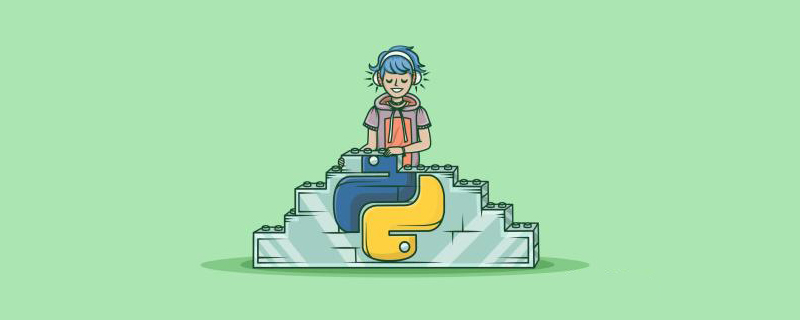










暂无评论内容